windowsxp系统怎样设置WPS默认粘贴方式?一位用户反馈自己想要在WPS文字下自定义默认粘贴方式,可是操作了很久都没有成功,感觉非常烦恼。今天,系统城小编就来为大家说明一下如何操作。
具体如下:
1、启动WPS文字,点击选择程序界面左上角的【WPS文字】选项。(如图所示)
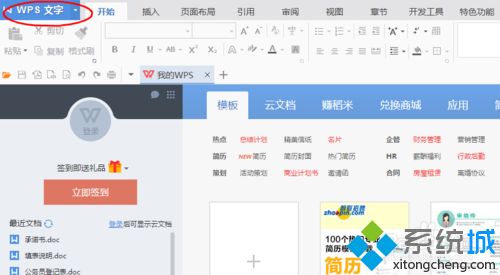
2、在点击【WPS文字】选项后弹出的菜单下,点击选择【选项】。(如图所示)
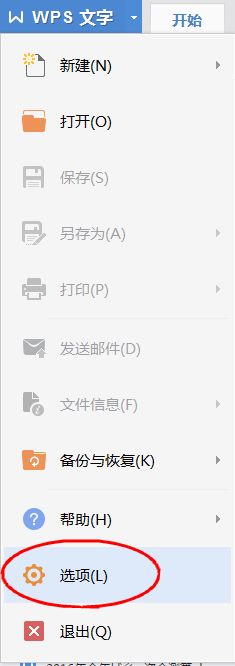
3、在【选项】界面下,点击选择【编辑】--【默认粘贴方式】选项框右侧的【小倒三角】(如图所示)
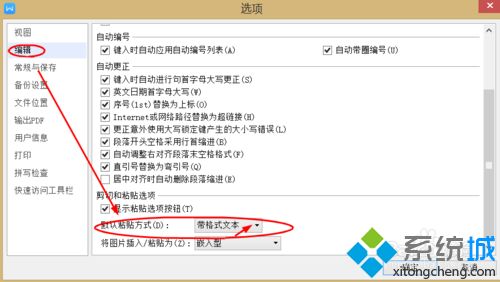
4、在点击【小倒三角】后,弹出的粘贴方式选项下,点击选择想要设置的默认粘贴方式,点击【确定】选项完成设置。(如图所示)
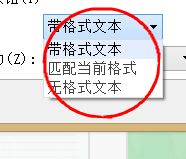
看了上述小编的介绍,相信大家对windowsxp系统怎样设置WPS默认粘贴方式已经有了一定的了解。有需要的朋友们,都可以动手尝试看看!
周
月

深度win11系统下载 深度技术win11系统合集推荐

联想笔记本win11系统合集
系统
软件
安卓
文章
网友评论
共0条
评论就这些咯,让大家也知道你的独特见解
以上留言仅代表用户个人观点,不代表系统城立场